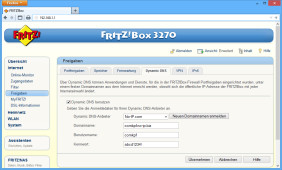Kostenlose DynDNS-Dienste im Überblick
DynDNS im Router konfigurieren
von Konstantin Pfliegl - 08.04.2014
Im Folgenden zeigen wir Ihnen anhand der weit verbreiteten Fritzbox, wie Sie DynDNS in Ihrem Router konfigurieren.
Starten Sie zunächst Ihren Webbrowser und geben Sie fritz.box in die Adresszeile ein, um zur Konfiguration des Routers zu gelangen.
Expertenansicht aktivieren: Die Fritzbox-Konfiguration zeigt standardmäßig nur die wichtigsten Einstellungen. Diese Ansicht mit erweiterten Konfigurationsmöglichkeiten für alle weiteren Einstellungen erforderlich ist, aktivieren Sie zunächst die Expertenansicht. Wechseln Sie dazu nach „System, Ansicht“ und aktivieren Sie die „Erweiterte Ansicht“. Bestätigen Sie mit „Übernehmen“.
DynDNS konfigurieren
Wechseln Sie in der Fritzbox-Konfiguration zu „Internet, Freigaben, Dynamic DNS“. Aktivieren Sie die Einstellung „Dynamic DNS benutzen“.
Wählen Sie unter „Dynamic DNS benutzen“ einen vorkonfigurieren DynDNS-Anbieter aus. Um sich für einen Dienst anzumelden, klicken Sie auf „Neuen Domainnamen anmelden“.
Unter „Domainname“ tragen Sie Ihren individuellen Domainnamen an, über den Sie der DynDNS-Anbieter auf Ihren Router weiterleitet. Zudem geben Sie Ihre Zugangsdaten zum DynDNS-Dienst ein.
Wenn Sie sich für einen anderen als die vorkonfigurierten Dienste entschieden haben, dann wählen Sie unter „Dynamic DNS benutzen“ im Pulldown-Menü „Benutzerdefiniert“. Unter „Update-URL“ geben Sie zusätzlich die Internetadresse an, unter der die Fritzbox dem DynDNS-Dienst Ihre aktuelle IP-Adresse mitteilt. Die Adresse erhalten Sie vom DynDNS-Anbieter.
DynDNS-Dienst testen
So testen Sie, ob der Router-Zugriff über die Subdomain des DynDNS-Anbieters funktioniert: Öffnen Sie die Eingabeaufforderung mit [Windows R] und cmd. Geben Sie folgenden Befehl ein:
nslookup Domain
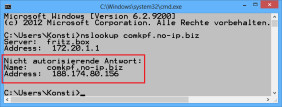
DynDNS-Dienst testen: Der Befehl Nslookup prüft, ob die Weiterleitung auf Ihren Router funktioniert. In diesem Beispiel verweist die DynDNS-Domain „http://comkpf.no-ip.biz“ auf die IP-Adresse „188.174.80.156“
Unter „Name:“ zeigt Ihnen der Befehl noch einmal den von Ihnen eingegebenen Domainnamen an. Unter „Address:“ sehen Sie, auf welche IP-Adresse der Domainname weiterleitet. Dabei sollte es sich um die aktuelle IP-Adresse des DSL-Routers handeln.
Die aktuelle IP-Adresse zeigt Ihnen die Fritzbox auf der Konfigurationsoberfläche unter „Übersicht, Verbindungen, Internet“ an.
DynDNS-Ausfälle vermeiden
Ab und zu kann es passieren, dass die Server eines DynDNS-Anbieters ausfallen oder das Update der IP-Adresse nicht richtig funktioniert. Wer ein weiteres Netzwerkgerät mit DynDNS-Client besitzt, etwa ein NAS-System, kann mit diesem Gerät einen zusätzlichen DynDNS-Dienstleister nutzen, um die Ausfallsicherheit zu erhöhen. Dann ist Ihr Heimnetz unter zwei verschiedenen Adressen erreichbar, beispielsweise unter heimnetz.goip.de und heimnetz.selfhost.me.